Oldal törlése a Google Dokumentumokban
Google Google Dokumentumok Hős / / May 23, 2022

Utolsó frissítés dátuma
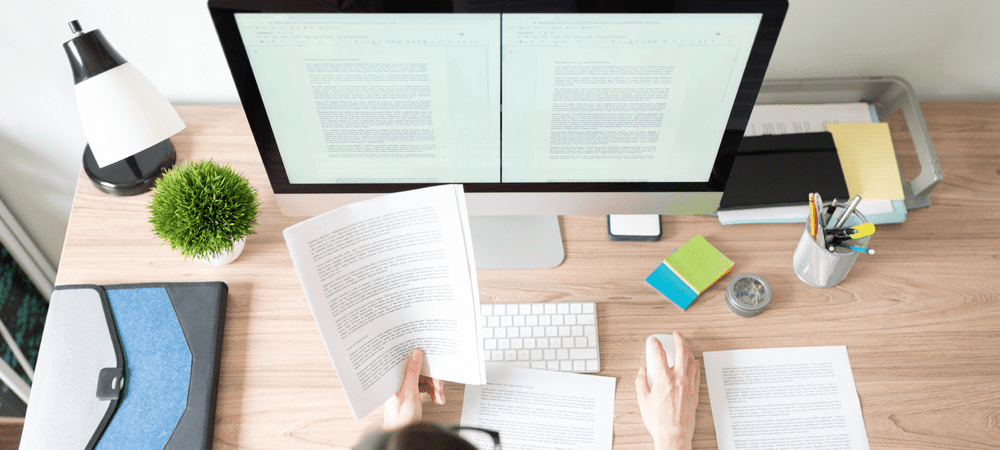
Vannak nem kívánt üres oldalak a Google dokumentumaiban? Könnyen törölhet egy oldalt a Google Dokumentumokban. Itt van, hogyan.
A dokumentum létrehozása a Google Dokumentumokban elég egyszerű – csak töltse be a dokumentumot, és kezdje el gépelni.
Ha nem elégedett a kész dokumentummal, érdemes elkezdeni a szerkesztést. Akár egész oldalakat is kivághat, amelyekkel nem vagy elégedett.
Valószínűleg van egy jó ötlete, hogyan törölhet egy oldalt a Google Dokumentumokban, de ez nem mindig működik. Gyakran előfordulhat makacs üres oldalak, amelyeket nehéz elmozdítani.
Ha a szokásos módszerek hatástalannak bizonyulnak, van néhány jobb módszer, amelyet kipróbálhat. Ha tudni szeretné, hogyan törölhet oldalakat a Google Dokumentumokban, kövesse az alábbi lépéseket.
Oldal törlése a Google Dokumentumokban a Törlés gombbal
A legtöbb esetben a törlés gombbal törölhet egy oldalt a Google Dokumentumokból.
Google Dokumentumok-oldal törlése a törlés billentyűvel:
- Nyissa meg Google Docs dokumentum.
- Keresse meg a törölni kívánt oldalt.
- Tartsa lenyomva az egérmutatót az oldal tetején.
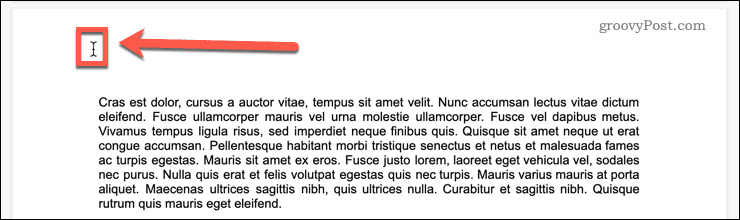
- Húzza le az egész oldalon az utolsó szövegsoron túl. Ha nincs szöveg az oldalon, húzza egészen az oldal aljára, hogy minden ki legyen jelölve.
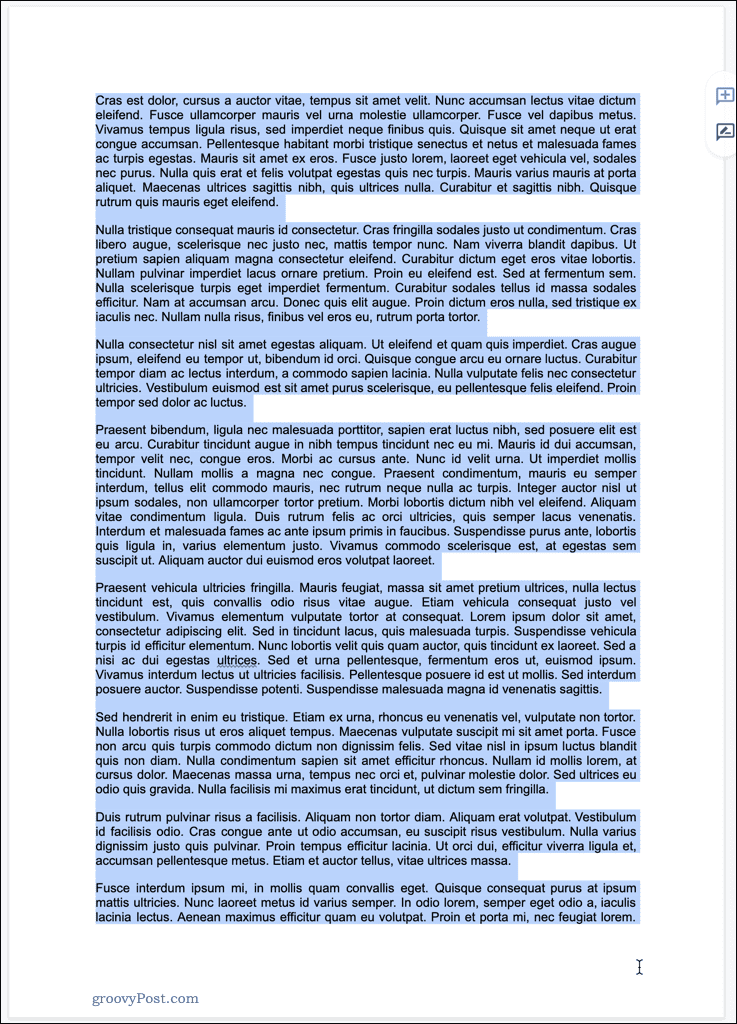
- nyomja meg Töröl vagy Backspace.
- Az oldalának most törölnie kell. Ha még mindig van szöveg vagy üres hely az oldalon, ismételje meg a fenti eljárást.
Az esetek többségében ezzel törli az oldalt a Google Dokumentumokból. Ha a fenti lépések nem működnek, tekintse meg az alábbi hibaelhárítási részt.
A nem kívánt üres oldal eltávolítása a dokumentum végéről
A Google Dokumentumokkal kapcsolatos gyakori probléma, hogy szükségtelen üres oldalt talál a dokumentum végén. Ezt az oldalt bármikor kihagyhatja, ha akarja nyomtassa ki Google dokumentumát. Ha azonban munkahelyi céllal oszt meg egy dokumentumot, valószínűleg nem szeretné, hogy a végén legyen üres oldal.
Néhány dolgot megtehet, hogy megpróbálja eltávolítani az üres oldalakat a dokumentum végéről.
Módosítsa az egyéni térközt a Google Dokumentumokban
A Google Dokumentumokban lehetőség van annak eldöntésére, hogy mennyi helyet hagyjon a bekezdések után. Ez a szóköz nem törölhető – az egyetlen módja annak, hogy eltávolítsa, ha módosítja az egyéni térközbeállításokat. Kiemelheti ezt az üres helyet, de azt sem Töröl sem Backspace gombok bármilyen hatással lesznek.
A következőképpen módosíthatja az egyéni térközbeállításokat a Google Dokumentumokban:
- Válassza ki a teljes utolsó bekezdést, ha elégedett a bekezdések térközével máshol.
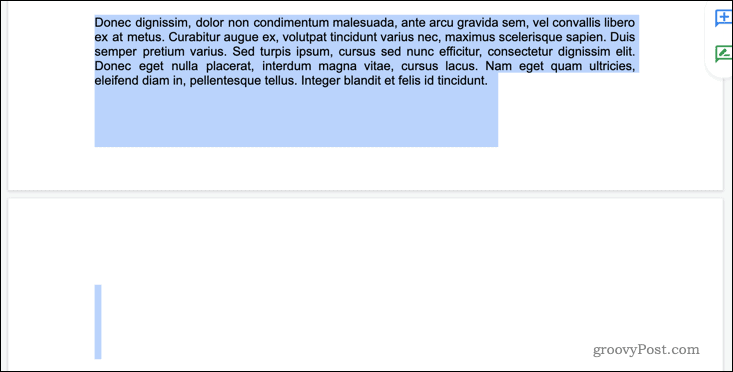
- Ha módosítani szeretné a szóközt a teljes dokumentumnál, nyomja meg a gombot Ctrl+A Windowson vagy Cmd+A Mac rendszeren.
- Menj Formátum > Sor- és bekezdésköz > Egyéni térköz.
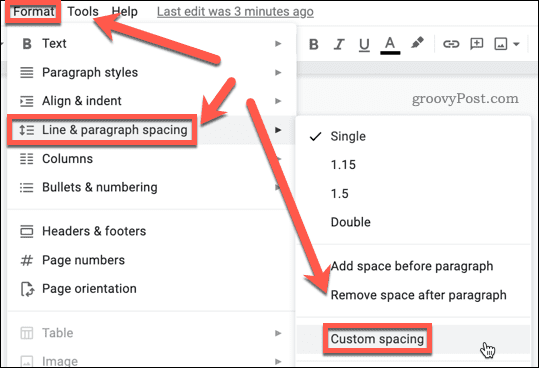
- Készlet Után nak nek 0 majd kattintson Alkalmaz.
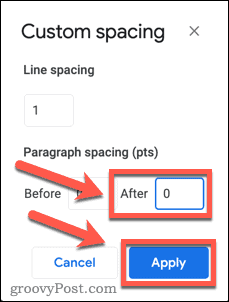
- A felesleges oldalnak most el kell tűnnie.
Ha még mindig van üres oldala, előfordulhat, hogy a Töröl billentyűt a fent leírt módon, hogy eltávolítson minden további üres helyet.
Állítsa be a margókat a Google Dokumentumokban
Előfordulhat, hogy csak egy-két sor van a dokumentum utolsó oldalán, így hatalmas mennyiségű üres hely marad az utolsó oldalon. Ha nem szeretné szerkeszteni a szöveget, megoldhatja ezt a problémát a margók méretének módosítása.
A Google Dokumentumok margóinak módosítása:
- Menj Fájl > Oldalbeállítás.
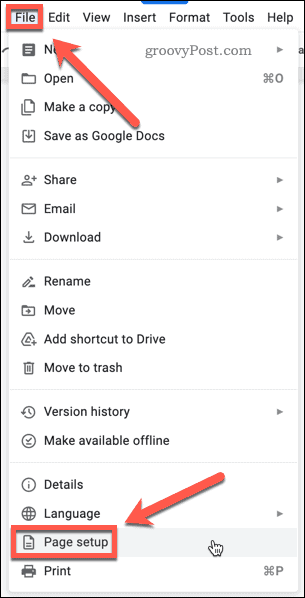
- Módosítsa kissé a bal és a jobb margó méretét. Ehelyett módosíthatja a felső és alsó margót is.
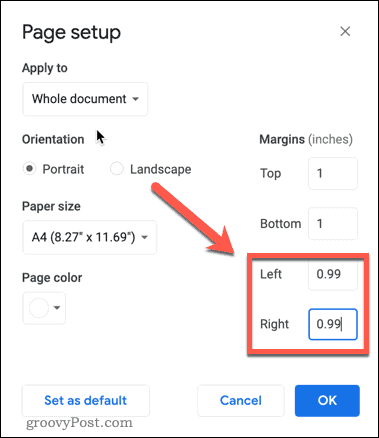
- Kattintson RENDBEN.
- Az utolsó soroknak most az utolsó oldal alján kell megjelenniük. Ha nem, ismételje meg a fenti lépéseket, de csökkentse még egy kicsit a margók méretét.
Üres oldalak hibaelhárítása a Google Dokumentumokban
A fenti módszerek használatával szinte minden olyan probléma megoldható, amely az oldal törlésével kapcsolatban merül fel a Google Dokumentumokban. Ha azonban továbbra sem tud megszabadulni egy oldaltól a Google Dokumentumokban, próbálkozhat néhány hibaelhárítási lépéssel.
Ellenőrizze az oldaltöréseket
Az üres oldalakat gyakran a nem kívánt oldaltörések okozzák. Valójában azonban nem láthat oldaltöréseket, amikor a dokumentumot nyomtatási elrendezés nézetben tekinti meg.
A Google-dokumentum nyomtatási elrendezés nézetben való megtekintésének leállítása:
- Kattintson Kilátás majd kattintson rá Nyomtatási elrendezés megjelenítése hogy törölje a pipát.
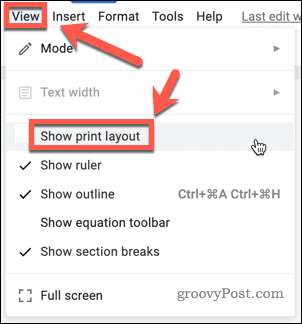
- Mostantól minden oldaltörést szürke vonalként láthat a dokumentumban.
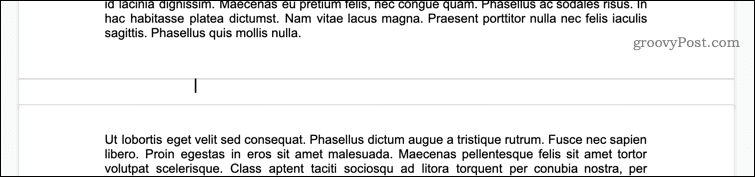
- Kattintson az egyik oldaltörés alatti gombra, és nyomja meg a gombot Backspace.
- Másik megoldásként kattintson az egyik oldaltörés fölé, és nyomja meg a gombot Töröl (vagy Fn+Backspace Mac rendszeren).
- Az oldaltörést most el kell távolítani. Ismételje meg az 1. lépést a nyomtatási elrendezés nézethez való visszatéréshez – az üres oldalnak el kell tűnnie.
Ellenőrizze a szakasztöréseket
A Google Dokumentumok üres oldalainak másik lehetséges oka a szakasztörések. Ezeket saját maga is beillesztheti, vagy át is szállhatnak, ha importál egy Word-dokumentumot, amely tartalmazza őket.
A szakasztöréseknek alapértelmezés szerint láthatónak kell lenniük, de ha ez a beállítás ki van kapcsolva, akkor nem láthatja őket a dokumentumban.
A szakasztörések megjelenítéséhez a Google-dokumentumban:
- Kattintson Kilátás majd gondoskodjon arról Szakasztörések megjelenítése ellenőrizve van. Ha nem, kattintson rá.
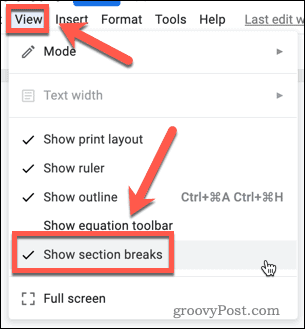
- Most már látnia kell a szakasztöréseket a dokumentumban szaggatott vonalként.

- Ha nem kívánt szakasztörései vannak, kattintson a bekezdés legvégére a szakasztörés felett, és nyomja meg a gombot Töröl (vagy Fn+Backspace Mac rendszeren).
Ellenőrizze a táblázatokat
A nem kívánt üres oldalak másik lehetséges oka a rejtett táblázatok használata. Ha például a Google Dokumentumok egyik önéletrajzi sablonját használja, akkor ezek nulla szélességű szegélyű táblázatokat használnak. Előfordulhat, hogy a táblázatok egyes részei a következő oldalra kényszerülnek.
A problémák megoldásához látnia kell a táblázatot. Kovesd ezeket a lepeseket:
- Kattintson a jobb gombbal az oldal tetszőleges pontjára, majd kattintson a gombra Táblázat tulajdonságai.
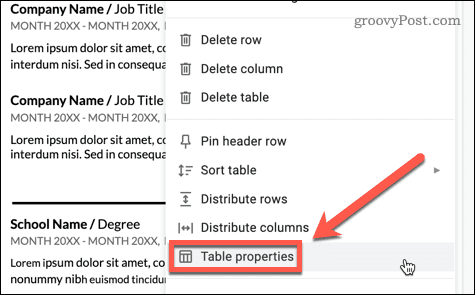
- Alatt Szín, győződjön meg arról, hogy a táblázat szegélyének színe fekete, a vonalszélesség pedig a következőre van állítva 1 pont.
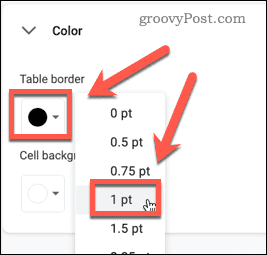
- A táblázat szegélye mostantól látható lesz, beleértve az oldalt átlépő részeket is.
Most már meg kell tudnia oldani a problémát az üres hely törlésével a táblázatból, vagy a nem kívánt sorok vagy oszlopok törlésével.
Vegye át az irányítást a Google Dokumentumok formázása felett
A dokumentumok üres oldalai frusztrálóak lehetnek. Ha tudja, hogyan kell törölni egy oldalt a Google Dokumentumokban, az segíthet a dokumentumok professzionális megjelenésében.
Rengeteg egyéb finomítás van a dokumentumok jobb megjelenéséhez. Tanulhatna hogyan állítsuk be a háttérszínt a Google Dokumentumokban hogy dokumentumai feltűnjenek. Még tanulni is lehet hogyan lehet képeket rétegezni a Google Dokumentumokban lenyűgöző hatások létrehozásához.
Hogyan találja meg a Windows 11 termékkulcsát
Ha át kell vinnie a Windows 11 termékkulcsát, vagy csak az operációs rendszer tiszta telepítéséhez van szüksége rá,...
A Google Chrome gyorsítótárának, a cookie-k és a böngészési előzmények törlése
A Chrome kiváló munkát végez a böngészési előzmények, a gyorsítótár és a cookie-k tárolásában, hogy optimalizálja a böngésző teljesítményét az interneten. Az övé, hogyan kell...
Bolti áregyeztetés: Hogyan szerezhet be online árakat az üzletben történő vásárlás során
A bolti vásárlás nem jelenti azt, hogy magasabb árat kell fizetnie. Az ár-egyeztetési garanciáknak köszönhetően online kedvezményeket kaphat vásárlás közben...
Disney Plus előfizetés ajándékozása digitális ajándékkártyával
Ha élvezi a Disney Plus szolgáltatást, és szeretné megosztani másokkal, a következőképpen vásárolhat Disney+ Gift előfizetést...

